8 måter å fikse iPhone som kjører sakte
Hvis du er bekymret og bekymret for at iPad eller iPhone har blitt tregere over tid, er det sannsynligvis ikke fantasien din. Hastigheten synker med en så lav hastighet at det er nesten vanskelig å legge merke til før du en dag legger merke til at nettsider tar evig tid å laste, applikasjoner reagerer sakte og menyene er vanskelige å betjene. Du har kommet til riktig sted hvis du sliter med dette. Nedgangen er nesten usynlig til å begynne med, men en dag vil du legge merke til at programmene dine går langsommere, menyene er klønete og nettleseren tar evigheter å laste vanlige nettsider. I dette innlegget vil denne artikkelen forklare hvorfor iPhone kjører så sakte og lære deg hvordan du reparerer den slik at iPhone, iPad eller iPod kjører så raskt som mulig.
Hvorfor er iPhonen min så treg plutselig
iPhones, som andre datamaskiner, har en fast mengde lagringsplass. iPhone er nå tilgjengelig i GB lagringskapasitet. (GB refererer til gigabyte, som er lik 1000 megabyte.) Disse lagringsvolumene omtales av Apple som iPhones ‘kapasitet’. I denne forbindelse er iPhone-kapasiteten sammenlignbar med størrelsen på en USB-disk på en Windows-datamaskin. Du vil sannsynligvis gå tom for tilgjengelig minne etter å ha eid en iPhone lenge og tatt mange bilder, lastet ned musikk og installert en rekke applikasjoner.
Når mengden tilgjengelig lagringsplass når 0, begynner det å oppstå problemer. Det kommer ikke til å være en teknisk debatt akkurat nå, men det gjenspeiler at alle PC-er trenger en viss ‘vippeplass’ for at programvare skal fungere ordentlig. Enkelte applikasjoner trenger at de fortsetter å fungere selv etter at de er stoppet. For eksempel vil du sannsynligvis nyte det når en app som Facebook Messenger varsler deg når du får nye meldinger. Dette er OK, men det er et par ting å være oppmerksom på når det kommer til programmer som opererer i bakgrunnen:
Hvis din beste iPhone eller iPad oppfører seg rart, her er noen tiltak du kan gjøre med den dårlige iOS/iPadOS 14 for å få den tilbake på kurs.
Løsning 1: Start iPhone på nytt
Det er en utbredt vane å holde telefonen på uten å starte på nytt eller slå den av over en lengre periode. Dette kan i visse situasjoner føre til etterslep/nedgang i ytelsen. Din iPhone vil umiddelbart slå av og lukke alle appene dine ved å trykke og holde inne strømknappen. Som et resultat vil den frosne skjermen forsvinne, slik at du kan administrere enheten din. Uten tvil er dette blant de mest effektive måtene å forbedre iPhone-hastigheten på. Du kan alltid prøve å starte enheten på nytt hvis alt annet mislykkes. Gi iPhone en pause ved å slå den av og på i dager, uker eller måneder hvis den har vært på uten stans. En enkel tilbakestilling kan noen ganger gi den et nytt liv. Du må kanskje tilbakestille iPhone eller iPad hvis den ikke svarer, og du kan ikke tvangsavslutte programmer eller slå den av ved å trykke ned strømknappen.
Løsning 2: Bytt ut iPhone-batteriet
Batteri og ytelse er et viktig teknisk felt. Batterier er en komplisert teknologi, og en rekke faktorer påvirker batteriytelsen og, i forlengelse, iPhone-ytelsen. Alle batteripakker er forbruksvarer med begrenset levetid – deres kapasitet og ytelse forringes til slutt til det punktet at de må skiftes ut. Dette er kun mulig på grunn av en kombinasjon av kompetent ingeniørkunst og banebrytende teknologi. Eldre batterier kan forårsake endringer i iPhone-funksjonalitet. Dette materialet ble utarbeidet for personer som ønsker å lære mer. Hvis et gammelt batteri har hindret driften av smarttelefonen din, er det bare å bytte det for å sikre deg unødvendig hodepine og frustrasjoner.
Løsning 3: Fjern apper
Mer spesielt de med bare 16 GB lagringsplass på mange iPhones, er ledig plass et pågående problem. Apple har inkludert noen nye alternativer for å administrere brukerdata i den kommende iOS 11 for å hjelpe til med å løse problemet, inkludert muligheten til å avinstallere programmer du aldri bruker automatisk. Når enhetens lagringsplass begynner å bli lav, sletter avlastningsfunksjonen inaktive applikasjoner, men lagrer dokumentene og dataene deres. De fjernede programmene vises på startskjermen som nedtonede ikoner som kan gjenopprettes med et trykk.
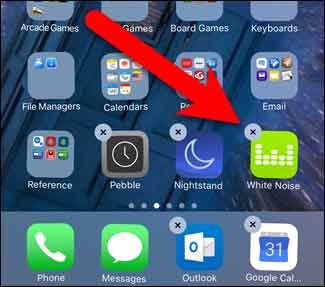
Løsning 4: Tøm bufferen
iPhone-brukere kan rense hurtigbufferen på en rekke metoder, enten det er for nettleser eller andre iOS-applikasjoner.
Når du sletter informasjonskapselen på iPad-en din for Safari, slettes alle filer, bilder, passord og apper fra nylig besøkte nettsteder. Buffer på iPhone-applikasjoner kan også tømmes ved å laste dem ut eller slette dem. Å tømme hurtigbufferen for Safari og visse applikasjoner kan bidra til å frigjøre plass på iPhone, samtidig som det øker hastigheten og effektiviteten. Viktig: Før du tømmer hurtigbufferen på en iPhone for Safari eller en annen app, må du huske passordene dine, siden tømming av bufferen vil logge deg ut av nettsteder du besøker ofte.
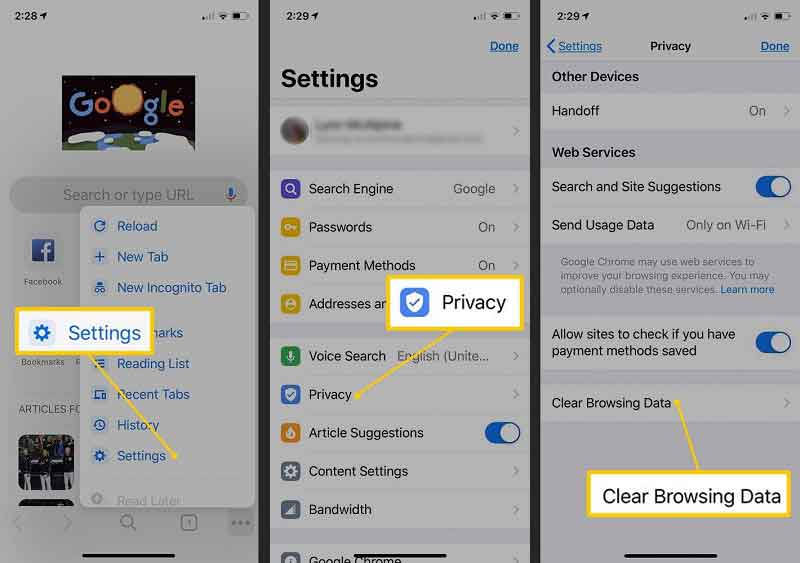
Løsning 5: Gå nedover grafikken
En oppløsning har den største innvirkningen på ytelsen siden den dikterer hvor mange piksler prosessoren må produsere. Dette er grunnen til at 1080p PC-spill ofte oppgraderer fra en lavere skjermoppløsning, slik at de kan utføre komplekse grafiske effekter samtidig som de holder en konsekvent bildehastighet. Ny teknologi tar tak i dette enorme problemet. Problemet stammer fra det faktum at skjermer har en fastsatt oppdateringsfrekvens. Vi kan løse skjermtearing og bekymringene om frysing og input-latens for grafikkort på samme tid hvis skjermens responstid kunne svinge med bildehastigheten. For å få dette til å fungere, trenger du et passende skjermkort og skjerm. Det er to måter å oppnå det på: G-sync er navnet gitt til Nvidias teknologi, mens Project Refresh er navnet gitt til Intels innsats.
Løsning 6: Deaktiver noen automatiske bakgrunnsprosesser
Enkelte programmer i Windows 10 kan fortsette å utføre aktiviteter i forgrunnen selv når du ikke bruker dem. Hvis du vil få mest mulig ut av smarttelefonen din, kan du velge hvilke applikasjoner som kan fortsette å kjøre eller stoppe funksjonaliteten helt for å forhindre alle applikasjoner.
Følg disse prosedyrene for å stoppe programmer fra å kjøre:
- Åpne Innstillinger-menyen.
- Velg Personvern.
- Gå til Bakgrunnsapplikasjoner og velg det.
- Slå av kontrollknappen for alle programmer du ikke vil kjøre i bakgrunnen.
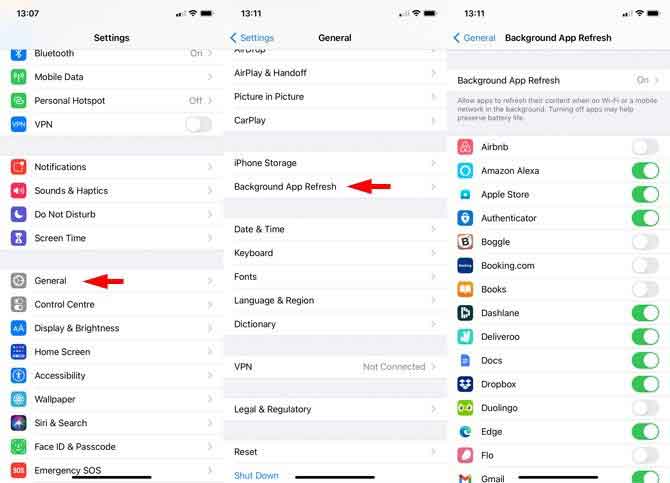
Løsning 7: Frigjør iPhone-lagring
Telefonens minneplass som er full og tømmer systemet, kan føre til en nedgang i systemet på iPhone. Et fullt minne på Android-enheten din er vanligvis assosiert med å ha for mye data på telefonen eller ved at applikasjoner som Messenger har mange blokkjedenettverk og sikkerhetskopier.
Å frigjøre for mye plass på smarttelefonen er løsningen på dette. Det er musikk på telefonen din som du ikke har hørt på på flere måneder. Det er filer du ikke bruker som du kan slette.
Løsning 8: Sjekk iOS-systemet

DrFoneTool – Systemreparasjon
Løs iPhone-problemer uten tap av data.
- Bare fiks iOS til normal, ikke noe tap av data i det hele tatt.
- Løs forskjellige iOS-systemproblemer fast i gjenopprettingsmodus, hvit Apple-logo, svart skjerm, looping ved start osv.
- Retter andre iPhone-feil og iTunes-feil, som f.eks iTunes feil 4013, 14 feil, iTunes feil 27,iTunes feil 9, Og mer.
- Fungerer for alle modeller av iPhone, iPad og iPod touch.
- Fullt kompatibel med den nyeste iOS-versjonen.

Trinn 1: Start reparasjonsprosessen.
Bruk en uskadet USB-tilkobling til iPhone/iPad til PC-en. Deretter, på datamaskinen, last ned og installer dr. fone, og velg deretter ‘Reparer’ fra listen over moduler.

Trinn 2: Klikk på Start-knappen for å fortsette.
Når du velger reparasjon, vises et dialogvindu med et sammendrag av typiske iOS-systemfeil. For å komme i gang trykker du bare på den grønne Start-knappen.

Programvaren vil gi fullstendig informasjon om enheten din hvis den er koblet opp og gjenkjent. Klikk Neste for å fortsette.

Trinn 3: Bekreft modellen som har blitt oppdaget.
Du må laste ned den riktige fastvarepakken når iPhone/iPad/iPad har blitt koblet til og gjenkjent. Du må imidlertid først dobbeltsjekke noen innstillinger på enheten din. Hvis du tar feil av enhetens merke, kan du søke hjelp ved å klikke på den grønne lenken under Last ned-knappen.

Trinn 4: Løs eventuelle problemer med iOS-enheten din.
Etter at nedlastingen er fullført, kan du begynne å reparere iOS-systemet. En avmerkingsboks nederst er valgt som standard, noe som indikerer at enhetens opprinnelige data vil bli bevart etter reparasjon.

For å begynne å reparere, klikk på Fiks nå-knappen; når den er fullført, vil din iPhone, iPad eller Android-nettbrett normalt fungere.

DrFoneTool-systemreparasjon
DrFoneTool har vist seg å være en pålitelig løsning for mange iPhone OS-problemer. Wondershare har gjort en utrolig jobb med dette, og det er mange flere løsninger for de fleste smarttelefoner. DrFoneTool System Repair er et nyttig program som du bør få i dag.
konklusjonen
iPhones har absolutt flere problemer som å kjøre sakte etter en oppdatering som er vanskelig for forbrukere å håndtere. Ingenting vil noen gang stoppe deg fra å ha en sømløs iPhone-opplevelse så lenge du har verdifulle verktøy som DrFoneTool-appen. Du trenger ikke være bekymret hvis iPhone har et problem. Bare åpne DrFoneTool-appen og fiks alle problemene dine i løpet av få minutter.
Siste artikler